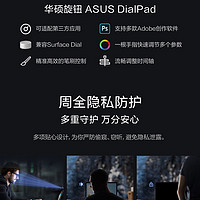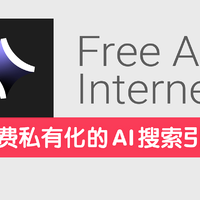华硕电竞路由怎么样测试(参数)
-
摘要来自:
-
摘要来自:
 爆米花多加糖
爆米花多加糖 -
摘要来自:2019-12-11
【什么值得买 摘要频道】下列精选内容摘自于《用者说 篇五:华硕电竞路由开箱小测,用了一个月TUF-AX3000没觉得快在哪里?是不是姿势不对?》的片段:
考虑到图片很长,所以顺便做了一个TUF AX3000与RT-AC88U、RT-AX88U的对比,如果不太清晰可以查看华硕官网。这也是目前,看到很多有网友纠结犹豫的地方。RT-AC88U是价格差不多,但是不支持WiFi 6,支持MIMO技术、2.4G/5G(4x4);RT-AX88U是价格翻倍,支持WiFi 6的同时支持MIMO技术、2.4G/5G(4x4)。
硬件配置:
CPU:Broadcom BCM6750(1.5GHz, 3 cores)
2.4G:CPU集成了2x2mimo的2.4G,支持ax,1024-QAM,最高速率574Mbps
5G:BCM43684,4x4mimo,支持ax,160MHz频宽,1024-QAM,最高速率4804Mbps
内存:512MB
闪存:256MB
根据相关拆解测评,均表示基于5G采用的BCM43684芯片,所以设备其实是支持4*4空间流,支持的最高速率为4.8Gbps。所以,很多纠结的用户都期望后期可能通过「刷固件」的方式释放这个「BUG」。

2.操作与功能
路由器设置操作方面,华硕与之前用的家庭路由稍有一些不同。并非是「一插即用」,还有一些简单的设置,基本上跟着提示下一步即可。这里,通过分别简单的展示一下基础操作过程。
2.1 手机端配置路由器(下载华硕路由器App)
华硕路由器手机端的整体界面呈蓝色,包括一些显示的细节,非常有科技感;界面方面主要还是便捷用户使用为前提,首页除了展示流量参数,还能快速进入网络设置,路由器参数等界面;设备界面可以看到除了网络列表,还有对于AiMesh功能(满足用户组网的需要)的支持。提示界面主要是关于添加家庭管理、开启安全防护(AiProtection),以及快速开启WiFi 6模式。最后的更多界面基本上把PC端的各种设置基本移植了过来。总体来说,App端的设置操作简单,功能比较全面。
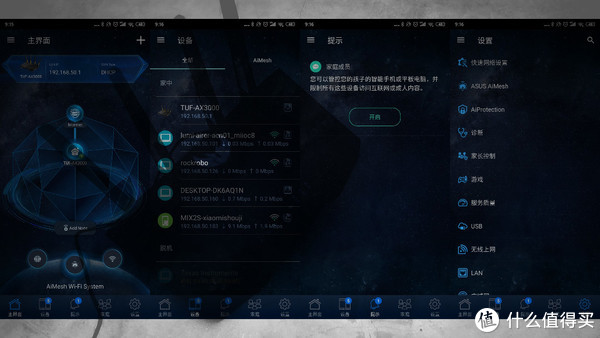
2.2 电脑端配置路由器(网址)
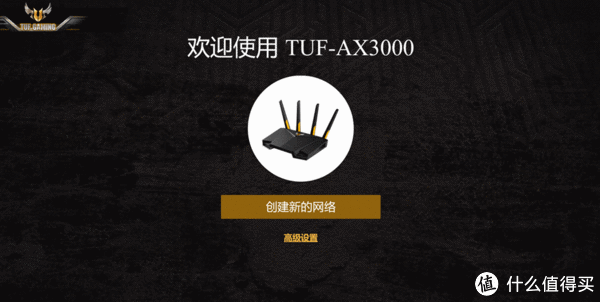
PC端像极了其主板的设置界面,又像是一个游戏网站。看起来比较的复杂,基本上熟悉一下功能的设置逻辑就可以轻松上手了。英文部分如果不太了解,直接网上搜。

通过PC端开启访客网络的时候,提示先设置IFTTT。这里,如果是单纯的开启访客网络可以直接通过App端实现。然后IFTTT功能目前来看有点像一个智能家居的入口。等有空的时候在继续探究。
2.3 USB下载功能体验
整个安装的过程大概花了10分钟。很尴尬的是折腾了半天,FTP基本上没什么速度。而且一直提示联机中断,没有ed2k任务,Amuled已经停止。咨询了华硕官方店的客服,态度很一般,也没解决问题。搜索的时候看很多人用的很溜,不知道是不是哪里操作不对?
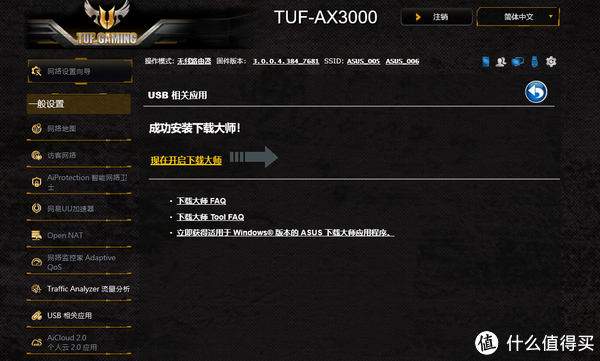
2.4 内网读写速度(测试盘:某讯H1)
移动硬盘连接上路由器之后,可以通过网络位置直接访问,或通过ftp://192.168.50.1直接访问。测试的读写速度在90-100MB/秒。对于这个部分,日常的需求可能也就是电脑下载到硬盘,然后手机访问一些影音内容。
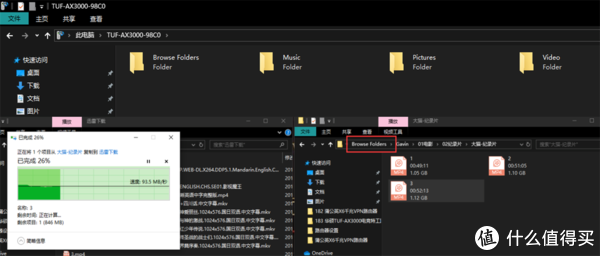
关于USB相关的其他应用在开箱的部分做了一个基本介绍,这里就不一一展示。
3.信号测试
家里的实际面积是1.5㎡,其中餐厅和客厅之间没有隔墙,客厅、主卧与相连的阳台之间没有隔墙。其他的基本如图,以下通过PC和手机测试的数据均围绕下图的参考点。房间内的测试默认关门测试,路由器设置在进门口的鞋柜中,用标配的线连接的光猫。电信200M宽带。
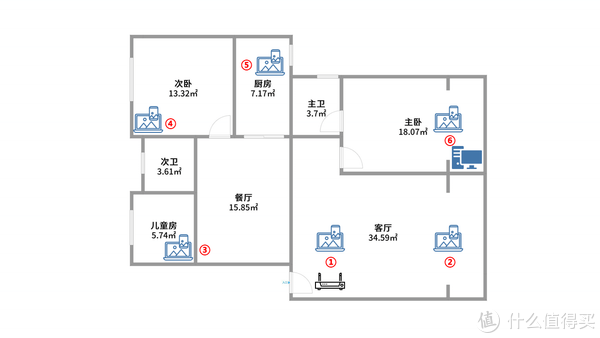
3.1 wirelessMON(测试设备:ThinkPad S5 Yoga / Intel(R)AC 7265)

这里直接通过图表汇总结果如下:

传说中的「澳大利亚」在这里的表现似乎也不是特别的明显,信号整体而言比较的稳定。
3.2 ping测试(测试设备:ThinkPad S5 Yoga / Intel(R)AC 7265)
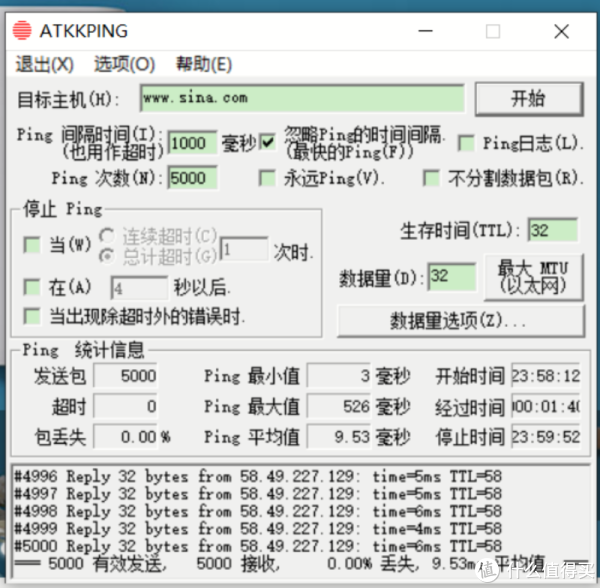
▲ 2.4G ping平均值9.53ms,丢失率0.00%。
▼5Gping平均值23.8ms,丢失率0.00%。
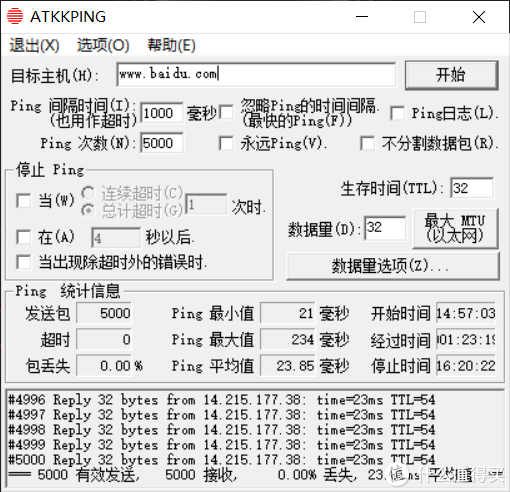
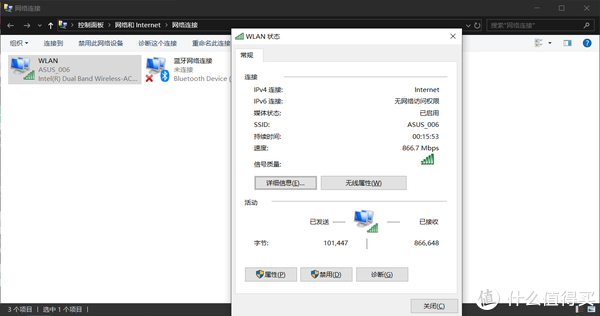
▲5GIntel(R)AC 7265
▼ 2.4G Intel(R)AC 7265

3.3 网速测试大师(MIX 2s手机,2.4G数据)
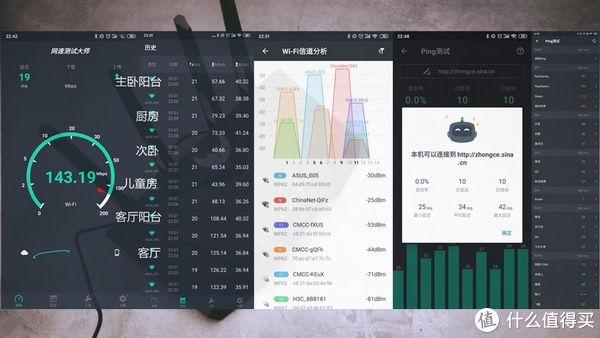
3.4 SpeedTest(台式电脑,有线连接)


测试小结:华硕TUF-AX3000电竞路由的优势更多体现在网速的稳定性上面,不足在于穿墙能力不够突出。相比较之前的路由在移动设备使用体验上面没有明显的性能提升。如果是客厅区域(无明显的墙面阻隔),电视、移动设备的刷视频速度以及稳定性很好,卧室台式电脑有线网速实际体验也不错。
使用体验
1.网易UU加速器
UU路由器插件为三大主机(PS4、Switch、Xbox One)和PC端游提供加速。官方说的送1个月的加速会员主要是针对网易UU的新用户,其实可以理解为网易UU的拉新,跟路由器并没有什么直接的关联。简单地说「老用户不如狗」。

▲从路由器的加速器设置界面点击设置会跳转到一个新的页面,输入手机号登录即可。
▼然后作为一个穷人,支持的4个平台,我只有1个,就是PC。然后提前下载了英雄联盟,发现加速对于英雄联盟是免费的,而且,直接下载网易UU即可,跟路由器又又没啥事。
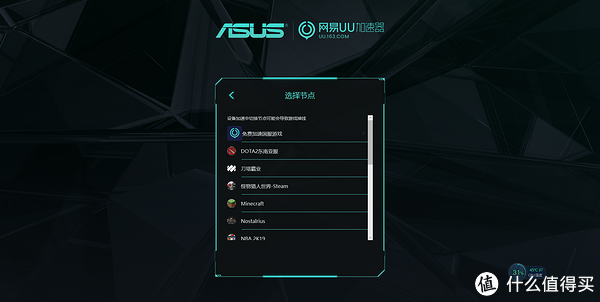
2.PC游戏体验(LOL、暗黑)
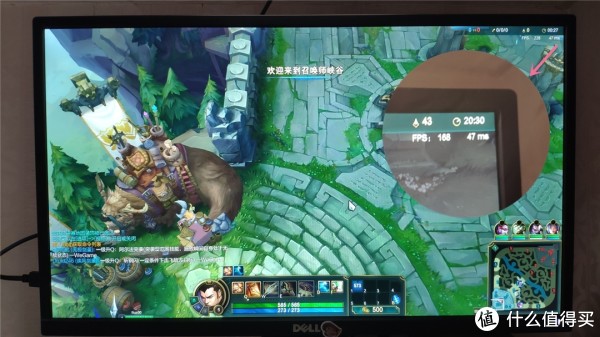
▲LOL FPS:168 47ms。一局游戏玩下来接近40分钟,延迟在40~60ms之间,基本稳定在截图数值。
▼暗黑3网络延迟:29ms。暗黑3基本上每个赛季都会玩,今天测试路由器又花了一下午,主要是大秘境。一般如果出现网络不稳定,就会出现大秘境卡或者掉线。这里目前来看除了刚开游戏的时候出现高延迟,正常玩的时候一直都是很稳定的。

3.手机游戏体验(英雄联盟、和平战场、明日之后)
最近一年一直在玩圣斗士星矢,虽然不属于即时对战类的游戏,但是每次启动游戏是非常考验网络的。因为我基本上在各种网络场景都玩过这款游戏,地铁上信号好的情况基本上无法登陆(即便是4G满格);还有一些3G网速或者办公室网络差的时候也是一样,停留在进入界面转圈圈。这一周在家玩游戏的体验来看,基本上启动时间在45秒,中间等待页面的时间差不多10秒左右。
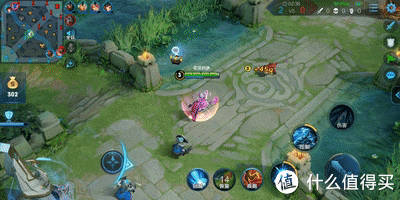

玩了两局排位匹配,中间切换2.4G、5GWiFi,同时在距离路由器最近的客厅和相对最远的主卧阳台分别进行游戏。延迟基本维持在30~70之间。2.4G和5G的延迟基本差不多,大部分维持在45左右,不同的是如果在主卧阳台打游戏,5G的延迟变化会相对频繁一点。不影响正常的游戏体验。

▲听说跳飞机的时候延迟最高,但是我这里一直是20ms,最高27ms。不知道是不是进了假游戏,玩了两盘,因为不太会走路跟着吃了鸡。
▼去年一直在玩明日之后,如果网络不好人会走不动。这里在房间各测试点位转了一圈,基本上延迟在25~45ms之间。

总结
看设备哪里都好,是不是我用不“倒”
优点
1.华硕+千元内+支持WiFi 6足以让这款路由被称为年度「真香」机。
2.基础配置全面,全千兆口,附带一个电竞加速专用的WAN口,USB3.0等;
3.性能表现稳定,近一周的游戏、视频体验,尤其5G信号表现相对突出。
不足
1.USB设置的部分功能比较鸡肋,设置相对复杂;
2.App端外网无法访问(不知是否为设置问题);
3.穿墙能力表现一般。